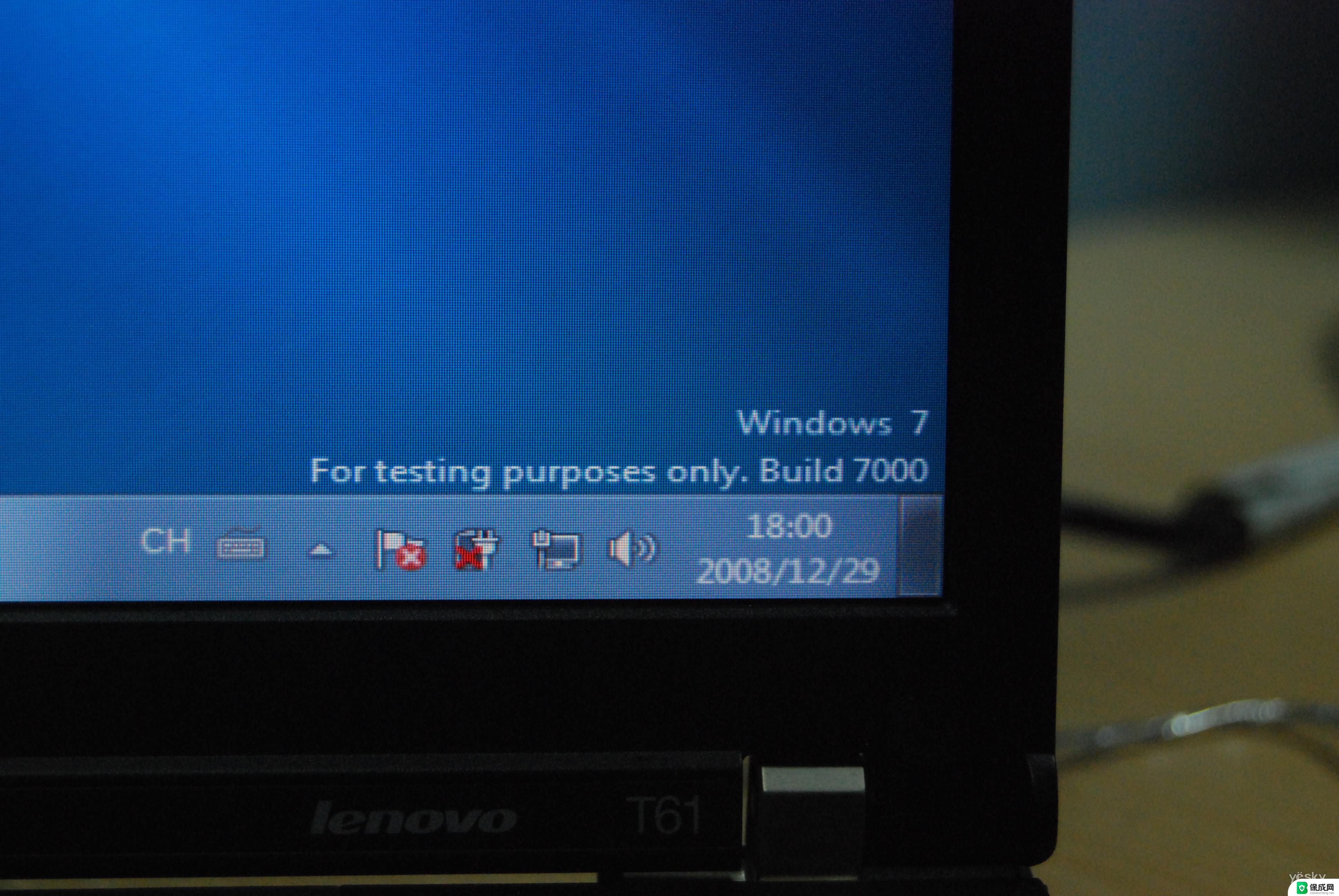电脑右下角应用图标不显示 Win10任务栏图标不显示怎么解决
更新时间:2024-07-21 14:50:22作者:jiang
Win10任务栏图标不显示可能是由于电脑右下角应用图标不显示的问题引起的,这种情况可能会给用户带来困扰,影响工作效率。要解决这个问题,可以尝试重新启动电脑或重新安装相关应用程序。检查系统设置和更新驱动程序也是解决该问题的有效方法。希望以上建议能帮助您解决Win10任务栏图标不显示的困扰。
具体步骤:
1. 1、首先在任务栏空白出单击鼠标右键,弹出选项栏。
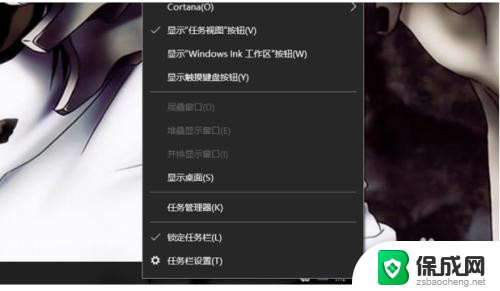
2. 2、然后点击任务栏设置。
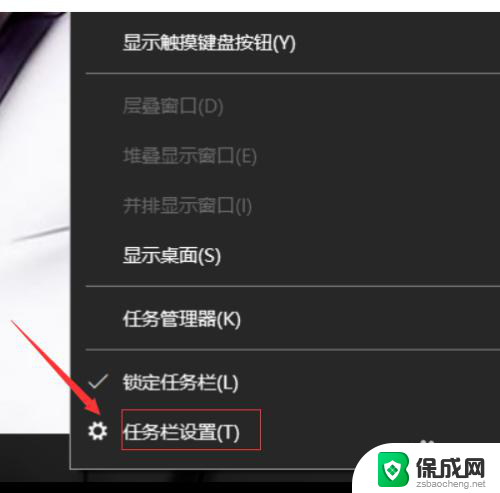
3. 3、在任务栏选项栏里找到通知区域。
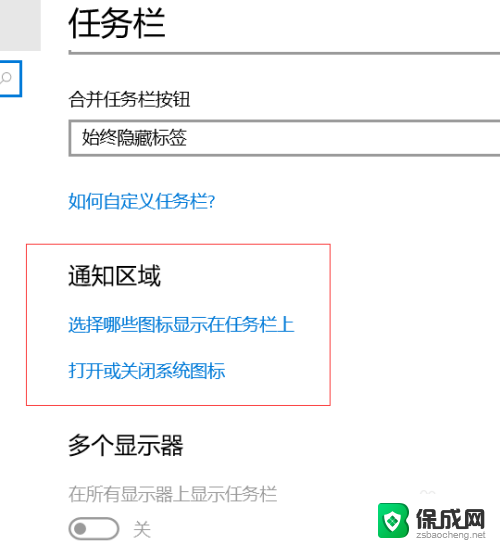
4. 4、在通知区域里点击“选择那些图标显示在任务栏上”。
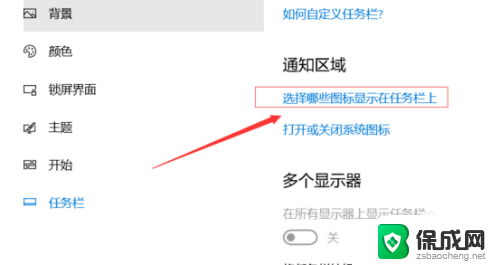
5. 5、在弹出的设置框里点击左上角的开关键,将通知区域始终显示所有图标打开。
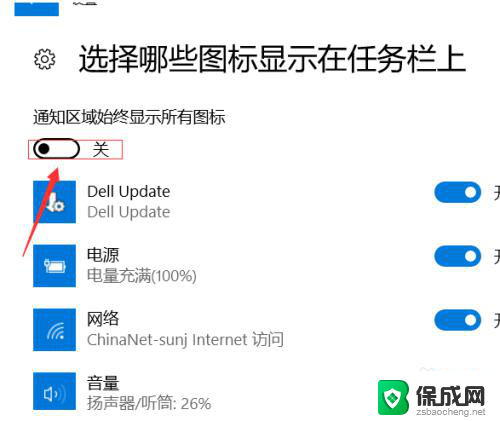
6. 6、然后电脑右下角的隐藏图标就都显示出来了。
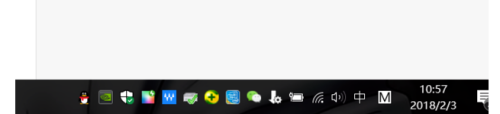
以上是关于电脑右下角应用图标不显示的全部内容,如果需要的话,用户可以按照以上步骤进行操作,希望对大家有所帮助。
电脑右下角应用图标不显示 Win10任务栏图标不显示怎么解决相关教程
-
win10显示右下角图标 win10任务栏右下角图标显示设置
2024-09-12
-
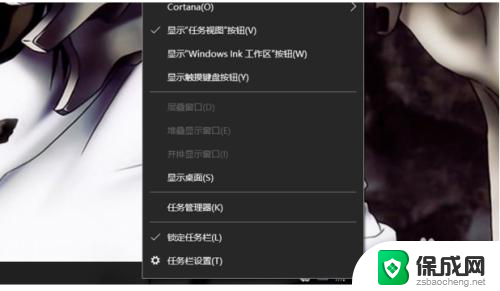 电脑屏幕右下角的图标不见了 Win10任务栏右下角的图标不显示该怎么处理
电脑屏幕右下角的图标不见了 Win10任务栏右下角的图标不显示该怎么处理2024-05-22
-
 右下角隐藏的图标如何显示出来 Win10怎么调整桌面右下角任务栏图标显示
右下角隐藏的图标如何显示出来 Win10怎么调整桌面右下角任务栏图标显示2024-06-25
-
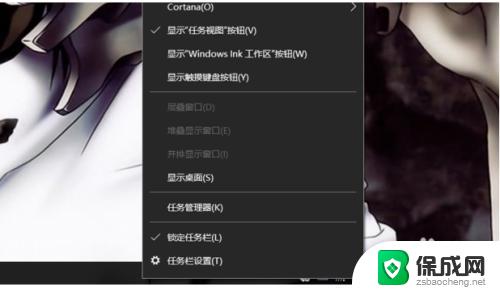 为什么开机不显示win10图标 Win10右下角图标不显示怎么办
为什么开机不显示win10图标 Win10右下角图标不显示怎么办2023-10-09
-
 笔记本右下角的网络图标不见了怎么办 win10右下角任务栏网络图标不见了怎么解决
笔记本右下角的网络图标不见了怎么办 win10右下角任务栏网络图标不见了怎么解决2023-12-30
-
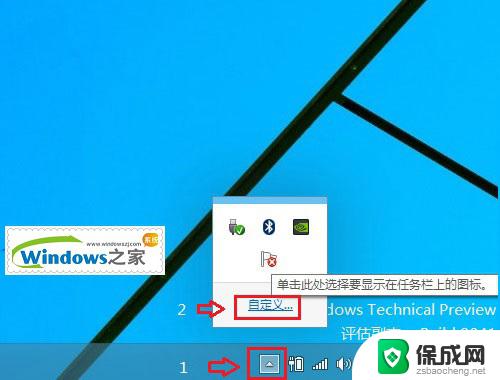 win10怎么显示右下角图标 win10右下角图标显示设置方法
win10怎么显示右下角图标 win10右下角图标显示设置方法2024-04-01
- 电脑不显示桌面图标右键没反应 Win10点击右下角显示桌面图标无反应怎么办
- 电脑怎么将任务栏的图标显示 Win10如何在任务栏上显示应用图标
- win10任务栏怎么合并图标 Win10系统如何合并任务栏右下角图标
- windows10任务栏图标不折叠 Win10右下角图标折叠方法
- 如何增强网速win10 笔记本电脑加快网速方法
- win10如何彻底删除搜狗主页 搜狗浏览器卸载步骤
- 戴尔笔记本开机密码忘了怎么办win10 Windows10开机密码忘了怎么办忘了怎么办
- win10重新分区教程 Windows10怎么分区硬盘
- win10文件夹视频文件显示预览内容 Win10系统文件预览设置方法
- win10如何调声音 笔记本声音调节步骤
win10系统教程推荐
- 1 win10在哪儿看电脑具体型号 查询笔记本电脑型号的步骤
- 2 电脑win10系统怎么调整屏幕亮度 电脑屏幕亮度调节软件
- 3 win10屏幕显示不全怎么办 电脑屏幕显示不全怎么设置
- 4 win10耳机插上电脑怎么没反应 电脑插耳机无声音怎么办
- 5 window屏保怎么关了 windows10屏保如何取消
- 6 win10密码忘记了怎么办的最简单的方法 Windows10开机密码忘记怎么办
- 7 window10桌面图标被隐藏了怎么恢复 电脑桌面图标不见了怎么解决
- 8 win10系统怎么设置屏幕一直亮着 如何让笔记本屏幕一直亮着
- 9 window10开机没声音 电脑突然无声音怎么解决
- 10 win10电脑密码忘了怎么解开 笔记本电脑忘记密码如何重置